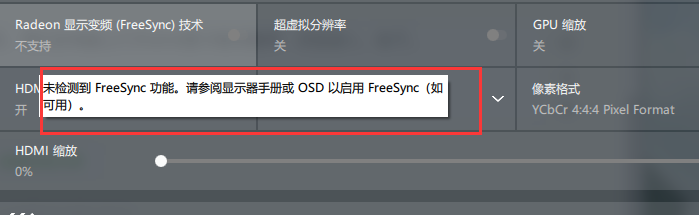1、首先,开启该功能需要显示器本身支持freesync功能,否则是无法开启的,点击查看。

2、然后,我们在电脑上打开amd显卡驱动程序,点击进入,如下。

3、进入amd显卡驱动程序后,我们可以点击上方所有选项中的显示器,点击进入该显示器设置界面。
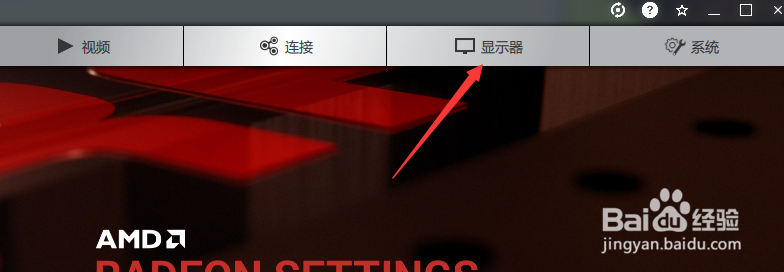
4、在如下界面,我们可以看到很多有关的显示器设置,可以设置缩放比例和像素格式等。
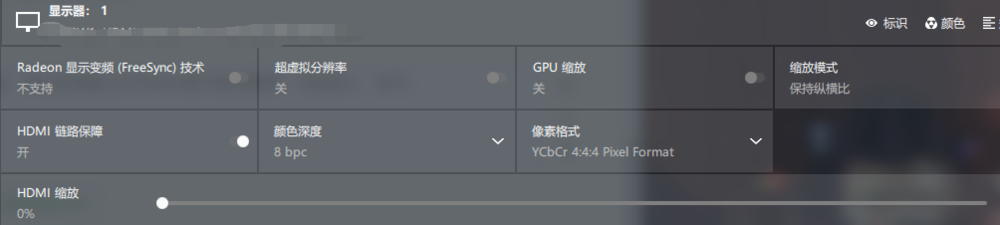
5、可以看到,显示器设置中的第一个就是freesync设置,如果显示器支持freesync,直接点击打开即可。

6、当然,如果此时该功能是无法打开的,可能是显示器自身设置问题。另外,现在部分n卡也支持freesync功能。